Daugelis „Samsung Galaxy S9“ naudotojų susiduria su problema dėl savo telefonų, kuriuose piktogramos trūksta programos paleidimo priemonėje. Greita „Google Play“ parduotuvės ar „Application Manager“ peržiūra parodys, kad jų programos yra įdiegtos, tačiau jos neturi galimybės juos paleisti, kai piktogramos išnyksta.
Pastaba: ši pamoka prielaida, kad esate tikri, jog programa tikrai įdiegta įrenginyje.
Fix 1 - Paieška
- Atidarykite programos slankiklį, jei pradiniame ekrane nuvilksite aukštyn.
- Jei norite ieškoti programos pavadinimo, viršuje pasirinkite parinktį „ Ieškoti telefono “.
- Jei paieška atveria jūsų programą, palieskite ir laikykite piktogramą, tada pasirinkite „ Rasti programą “.
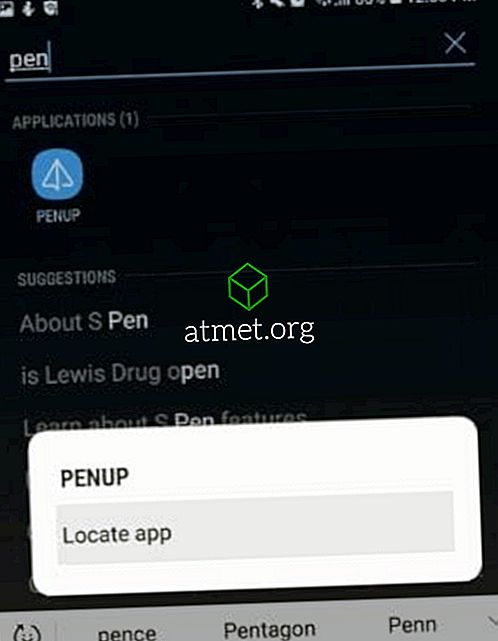
- Jei jūsų programa rodoma sąraše, kuriame yra pažymėta, tai reiškia, kad programa yra paslėpta. Pašalinkite žymėjimą, kad išjungtumėte programą. Priešingu atveju palieskite ir laikykite piktogramą, kad ją perkeltumėte ten, kur norite.
Fix 2 - patikrinkite paslėptas programas
- Atidarykite programos slankiklį, jei pradiniame ekrane nuvilksite aukštyn.
- Pasirinkite trijų taškų piktogramą, esančią viršutiniame dešiniajame kampe, tada pasirinkite „ Pagrindinis ekrano nustatymai “.
- Slinkite žemyn ir pasirinkite „ Slėpti programas “.
- Įsitikinkite, kad ieškoma programa nėra pažymėta šiame sąraše. Jei norite atkurti programos paleidimo priemonę, išvalykite ją.
Fix 3 - Įsitikinkite, kad programa nėra išjungta
- Eikite į „Nustatymai“ > „ Programos “.
- Įjunkite viršutiniame kairiajame kampe esantį išskleidžiamąjį meniu, kad būtų rodomos programos „ Išjungta “.
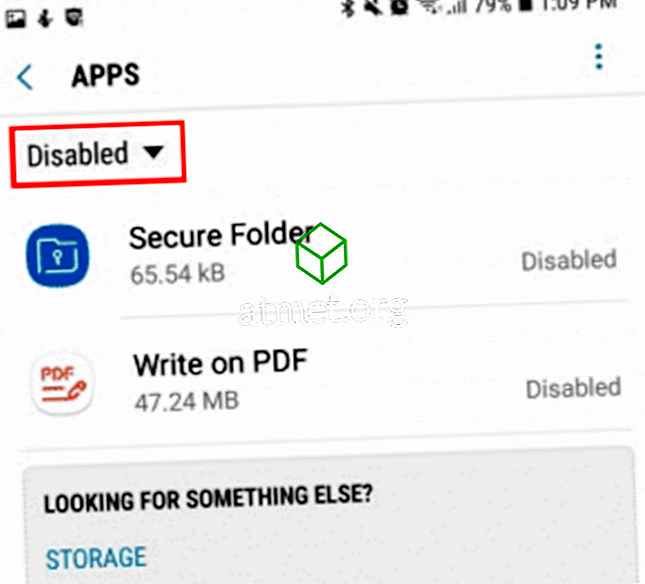
- Jei programa yra sąraše, pasirinkite jį, tada bakstelėkite mygtuką „ Įjungti “.
Fix 4 - Reset Settings
Pastaba: šie veiksmai išvalys visus prietaiso pritaikymus ar nustatymus.
- Eikite į „ Nustatymai “> „ Bendras valdymas “> „ Atstatyti “.
- Pasirinkite „ Reset settings “.
Nustatyti 5 - iš naujo nustatyti pradinio ekrano programą
Pastaba: šie veiksmai pradinį ekraną nustatys pagal numatytuosius nustatymus. Jūs turėsite vėl išdėstyti piktogramas taip, kaip norite, kad po šių veiksmų.
- Pradiniame ekrane pasirinkite „ Apps “, tada atidarykite „ Settings “.
- Pasirinkite „ Applications “> „ Application manager “.
- Pasirinkite meniu piktogramą, esančią viršutiniame dešiniajame kampe, tada pasirinkite „ Rodyti sistemos programas “.
- Slinkite žemyn ir pasirinkite Pagrindinis .
- Pasirinkite „ Storage “.
- Bakstelėkite mygtuką „ Išvalyti duomenis “.
Dabar, kai paliesite programos paleidimo priemonę, dabar turi būti rodomos visos jūsų programos.








